Descripción de la ficha Mantenimiento
La pestaña Mantenimiento (Maintenance) permite cambiar la configuración de la impresora o comprobar su estado.
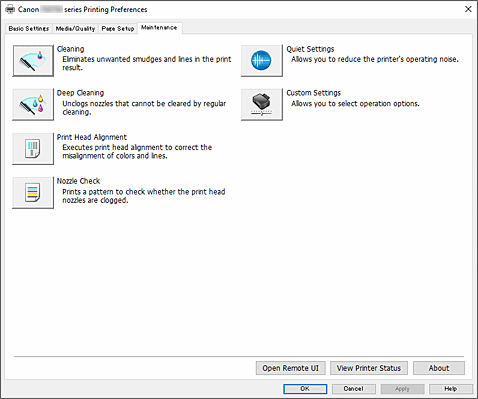
-
 Limpieza (Cleaning)
Limpieza (Cleaning) -
Realiza la Limpieza del cabezal de impresión.
La función de Limpieza de los cabezales de impresión permite limpiar los inyectores de los cabezales de impresión obstruidos.
Lleve a cabo la Limpieza de los cabezales de impresión si los resultados de impresión no son satisfactorios o si no se imprime un determinado color pese a haber suficiente tinta. -
 Limpieza a fondo (Deep Cleaning)
Limpieza a fondo (Deep Cleaning) -
Lleva a cabo una Limpieza a fondo.
Lleve a cabo la Limpieza a fondo cuando no se resuelva el problema de los cabezales de impresión después de dos intentos de Limpieza. Nota
Nota- El procedimiento de Limpieza a fondo (Deep Cleaning) consume mucha más tinta que el de Limpieza (Cleaning).
Si limpia con frecuencia los cabezales de impresión, se quedará sin tinta rápidamente. La Limpieza solo se deberá llevar a cabo cuando se necesite.
- Grupo de tinta (Ink Group)
-
Al hacer clic en Limpieza (Cleaning) o en Limpieza a fondo (Deep Cleaning), se muestra la ventana Grupo de tinta (Ink Group).
Selecciona el grupo de tintas en el que desea realizar la limpieza del cabezal de impresión.
Haga clic en Elementos iniciales de revisión para mostrar los elementos que necesite comprobar antes de realizar la Limpieza o la Limpieza a fondo.
- El procedimiento de Limpieza a fondo (Deep Cleaning) consume mucha más tinta que el de Limpieza (Cleaning).
-
 Alineación de los cabezales de impresión (Print Head Alignment)
Alineación de los cabezales de impresión (Print Head Alignment) - Ajuste la posición del cabezal de impresión.
-
 Prueba de los inyectores (Nozzle Check)
Prueba de los inyectores (Nozzle Check) -
Imprime un patrón de Prueba de los inyectores.
Lleva a cabo esta función las impresiones aparezcan desvaídas o si deja de imprimirse un determinado color. Imprima un patrón de Prueba de los inyectores y compruebe si el cabezal de impresión funciona correctamente.
Si el resultado de impresión de un color específico aparece desvaído o si hay alguna sección sin imprimir, haga clic en Limpieza (Cleaning) para limpiar el cabezal de impresión.
Para mostrar la lista de los elementos que se deben revisar antes de imprimir el patrón de Prueba de los inyectores, haga clic en Elementos iniciales de revisión. -
 Configuración silenciosa (Quiet Settings)
Configuración silenciosa (Quiet Settings) -
Abre el Cuadro de diálogo Configuración silenciosa.
El cuadro de diálogo Configuración silenciosa (Quiet Settings) permite especificar un ajuste que reduce el ruido de funcionamiento de la impresora. Este modo resulta práctico cuando el ruido de funcionamiento de la impresora supone un problema, por ejemplo, al imprimir de noche. Realice esta función cuando desee cambiar la configuración de modo silencioso. Nota
Nota- Si la impresora está apagada o si la comunicación entre la impresora y el ordenador está desactivada, quizás aparezca un mensaje de error indicando que el ordenador no puede obtener el estado de la impresora.
Si así ocurre, haga clic en Aceptar (OK) para mostrar la configuración más reciente especificada en el ordenador.
- Si la impresora está apagada o si la comunicación entre la impresora y el ordenador está desactivada, quizás aparezca un mensaje de error indicando que el ordenador no puede obtener el estado de la impresora.
-
 Configuración personalizada (Custom Settings)
Configuración personalizada (Custom Settings) -
Abre el Cuadro de diálogo Configuración personalizada.
Realice esta función para cambiar los ajustes de esta impresora. Nota
Nota- Si la impresora está apagada o si la comunicación entre la impresora y el ordenador está desactivada, quizás aparezca un mensaje de error indicando que el ordenador no puede obtener el estado de la impresora.
Si así ocurre, haga clic en Aceptar (OK) para mostrar la configuración más reciente especificada en el ordenador.
- Si la impresora está apagada o si la comunicación entre la impresora y el ordenador está desactivada, quizás aparezca un mensaje de error indicando que el ordenador no puede obtener el estado de la impresora.
- Abrir IU remota (Open Remote UI)
- Menú para realizar el mantenimiento de la impresora y cambiar la configuración.
- Ver estado de la impresora (View Printer Status)
-
Inicia el Monitor de estado Canon IJ.
Realice esta función si desea comprobar el estado de la impresora y cómo se está realizando un trabajo de impresión. - Acerca de (About)
-
Abre el Cuadro de diálogo Acerca de.
Se puede comprobar la versión del controlador de la impresora, además de una nota acerca del copyright.
Además, se puede cambiar el idioma que se desea utilizar.
Elementos iniciales de revisión (Initial Check Items) (Limpieza (Cleaning) / Limpieza a fondo (Deep Cleaning))
Antes de realizar la Limpieza (Cleaning) o la Limpieza a fondo (Deep Cleaning), compruebe que la impresora esté encendida y abra la cubierta de la impresora.
Compruebe los elementos siguientes para cada tinta.
- Compruebe la cantidad de tinta que queda en el depósito.
- Asegúrese de introducir el depósito de tinta por completo, hasta que oiga un clic.
- Si hay una cinta naranja pegada al depósito de tinta, despéguela por completo.
Cualquier resto de cinta dificultará la salida de tinta. - Compruebe que los depósitos de tinta están instalados en sus posiciones correctas.
Elementos iniciales de revisión (Initial Check Items) (Prueba de los inyectores (Nozzle Check))
Antes de realizar la Prueba de los inyectores (Nozzle Check), compruebe que la impresora esté encendida y abra la cubierta de la impresora.
Compruebe los elementos siguientes para cada tinta.
- Compruebe la cantidad de tinta que queda en el depósito.
- Asegúrese de introducir el depósito de tinta por completo, hasta que oiga un clic.
- Si hay una cinta naranja pegada al depósito de tinta, despéguela por completo.
Cualquier resto de cinta dificultará la salida de tinta. - Compruebe que los depósitos de tinta están instalados en sus posiciones correctas.
Cuadro de diálogo Configuración silenciosa (Quiet Settings)
Al hacer clic en Configuración silenciosa (Quiet Settings), se muestra el cuadro de diálogo Configuración silenciosa (Quiet Settings).
El cuadro de diálogo Configuración silenciosa (Quiet Settings) permite especificar un ajuste que reduce el ruido de funcionamiento de la impresora.
Selecciónela cuando desee reducir el ruido de la impresora durante la noche, etc.
Esta función puede disminuir la velocidad de impresión.
- No utilizar el modo silencioso (Do not use quiet mode)
- Seleccione esta opción si desea utilizar la impresora con el volumen del ruido de funcionamiento normal.
- Utilizar siempre el modo silencioso (Always use quiet mode)
- Seleccione esta opción para reducir el ruido de funcionamiento de la impresora.
- Utilizar el modo silencioso durante las horas especificadas (Use quiet mode during specified hours)
-
Seleccione esta opción para reducir el ruido de funcionamiento de la impresora durante un determinado período de tiempo.
Establezca los valores para la Hora de inicio (Start time) y la Hora de finalización (End time) del modo silencioso que desee que se active. Si ambos se establecen a la misma hora, el modo silencioso no funcionará.
 Importante
Importante
- Puede establecer el Modo silencioso desde el panel de control de la impresora, la pestaña Mantenimiento (Maintenance) o ScanGear (controlador del escáner).
Independientemente de como haya establecido el modo silencioso, el modo se aplica cuando se realizan operaciones desde el panel de control de la impresora o se imprime y escanea desde el ordenador. - El Modo silencioso no se aplica a las operaciones (copia, impresión directa, etc.) realizadas directamente desde la impresora incluso durante las horas definidas para Utilizar el modo silencioso durante las horas especificadas (Use quiet mode during specified hours).
Cuadro de diálogo Configuración personalizada (Custom Settings)
Al hacer clic en Configuración personalizada (Custom Settings), se muestra el cuadro de diálogo Configuración personalizada (Custom Settings).
Si fuera necesario, alterne entre los distintos modos de funcionamiento de la impresora.
- Detecta soporte compatible en la bandeja multiusos (Detects compatible media in the multi-purpose tray)
-
Detecta si se ha cargado un tipo de soporte compatible en la bandeja multiusos durante la impresión mediante la bandeja multiusos y muestra un mensaje si no se ha cargado un tipo de soporte compatible.
Quite la marca de esta casilla de verificación para imprimir sin la opción de detección de carga de un tipo de soporte compatible. Importante
Importante- Si deja esta casilla de verificación sin marcar, puede que la impresora imprima en la bandeja multiusos aunque no haya cargado ningún tipo de soporte compatible en la bandeja multiusos. Por lo tanto, en situaciones normales, debería marcar esta casilla de verificación.
- Si carga un tipo de soporte compatible que ya se haya impreso en la bandeja multiusos, puede que la impresora detecte que no se ha cargado ningún tipo de soporte compatible en la bandeja multiusos. En este caso, quite la marca de esta casilla de verificación.
- Girar 90 grados a la izquierda si la orientación es [Horizontal] (Rotate 90 degrees left when orientation is [Landscape])
-
En la ficha Configurar página (Page Setup) se puede cambiar la dirección de rotación en Horizontal (Landscape) de la Orientación (Orientation).
Para girar los datos impresos 90 grados a la izquierda durante la impresión, active esta casilla de verificación. Importante
Importante- No cambie esta configuración mientras el trabajo de impresión aparezca en la lista de espera de impresión. De lo contario, podrían omitirse caracteres o corromperse el formato.
 Nota
Nota- Si ha seleccionado Sobre comercial 10 (Envelope Com 10), Sobre DL (Envelope DL), Yougata 4 105x235mm (Yougata 4 4.13"x9.25") o Yougata 6 98x190mm (Yougata 6 3.86"x7.48") para Tamaño de página (Page Size) en la pestaña Configurar página (Page Setup), la impresora gira el papel 90 grados hacia la izquierda para imprimir, independientemente de la configuración de Girar 90 grados a la izquierda si la orientación es [Horizontal] (Rotate 90 degrees left when orientation is [Landscape]).
- No detectar que no coincide la conf. del papel al imprimir desde PC (Do not detect mismatched paper settings when printing from a computer)
-
Si imprime documentos desde el ordenador, la configuración del papel en el controlador de la impresora y la información de papel registrado en la impresora no coinciden y este ajuste desactiva la aparición de mensajes y le permite seguir imprimiendo.
Para activar la detección de divergencias en la configuración del papel, desmarque esta casilla de verificación. - Alinear cabezales manualmente (Align heads manually)
-
Normalmente la función Alineación de los cabezales de impresión (Print Head Alignment) de la pestaña Mantenimiento (Maintenance) está establecida en alineación automática de los cabezales, pero se puede cambiar a alineación manual de los cabezales.
Si los resultados de impresión de la alineación automática del cabezal de impresión no son satisfactorios, ejecute la alineación manual del cabezal.
Marque esta casilla de verificación para cambiar a la alineación manual de los cabezales. - Tiempo de secado (Ink Drying Wait Time)
-
Puede definir el tiempo durante el cual la impresora va a estar parada hasta comenzar la impresión de la página siguiente. Al desplazar el control deslizante hacia la derecha, se aumenta la duración de la pausa, mientras que al desplazarlo hacia la izquierda, se disminuye.
Si una página impresa se mancha porque la siguiente se expulsa antes de que la tinta se haya secado, se recomienda aumentar el tiempo de secado.
Cuadro de diálogo Acerca de (About)
Al hacer clic en Acerca de (About), se muestra el cuadro de diálogo Acerca de (About).
Este cuadro de diálogo muestra la versión, el copyright y la lista de módulos del controlador de la impresora. Puede elegir el idioma que desea utilizar y cambiar el idioma mostrado en la ventana de configuración.
- Módulos
- Enumera los módulos del controlador de impresora.
- Idioma (Language)
-
Especifica el idioma que desea utilizar en la ventana de configuración del controlador de impresora.
 Importante
Importante- Si la fuente para mostrar el idioma elegido no está instalada en el sistema, los caracteres aparecerán distorsionados.
- Permitir que Google Analytics envíe información (Allow Google Analytics to send information)
-
Para detener el envío de la información, desactive esta casilla de verificación.
La casilla de verificación aparece solo si un usuario con privilegios de administrador ha iniciado la sesión. Si no se proporciona información, la casilla de verificación no aparecerá.
